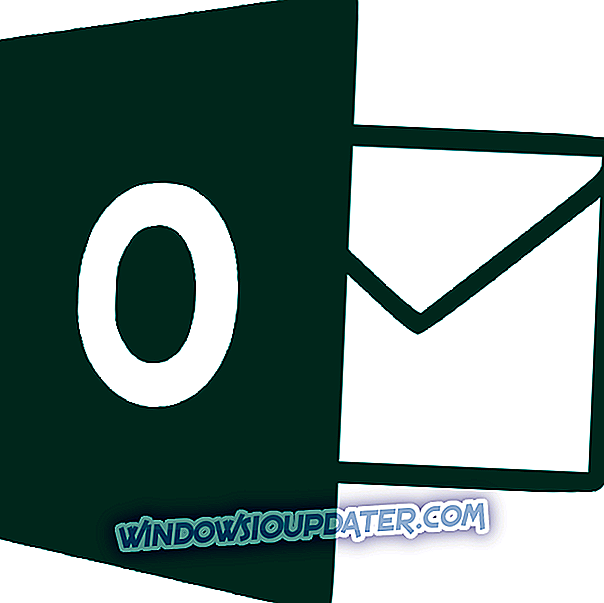Mnozí uživatelé doporučují odložit svůj upgrade na Aktualizaci tvůrců pro systém Windows 10, protože vydání je v současné době potkáváno se spoustou chyb, včetně chybějících možností napájení v nabídce Start.
U některých uživatelů, kteří aktualizovali svůj operační systém, to znamená, že v nabídce Možnosti napájení nebyly žádné možnosti vypnutí, restartu, režimu spánku, režimu spánku. Nabídka Start nabízí pouze možnost odhlášení.
Zde je popsáno, jak uživatel Krahnin popisuje tyto problémy na fóru společnosti Microsoft:
Po aktualizaci na Windows 10 Creator aktualizace, kliknutím na ikonu napájení ze startu se zobrazí zpráva: „ Momentálně nejsou k dispozici žádné možnosti napájení “. […]
Prosím poraďte. V současné době je jediným řešením vypnutí / restartování pomocí CMD nebo Ctrl + Alt + Delete.
Možnosti napájení nejsou k dispozici na stránce Aktualizace tvůrců
- Spuštění série skenování v Příkazovém řádku
- Vyladit registr
- Obnovte tovární nastavení počítače
Řešení 1 - Spuštění série skenování v Příkazovém řádku
- Přejděte na Start> type cmd> spusťte příkazový řádek jako správce
- Zadejte následující příkazy a po každém stisknutí klávesy Enter:
- sfc / scannow
- powercfg –restoredefaultschemes
- DISM / Online / Clean-Image / RestoreHealth
Řešení 2 - Tweak registru
Pokud v nabídce Start nejsou ještě žádné možnosti napájení, můžete provést následující kroky, abyste problém vyřešili:
- Otevřete Editor zásad skupiny zadáním příkazu gpedit.msc do pole Hledat a klepnutím na tlačítko Zadat.
- Přejděte na následující nastavení a poklepáním na něj otevřete konfigurační pole: Konfigurace uživatele> Šablony pro správu> Nabídka Start a Hlavní panel
- Vyberte možnost „Not Configured“ nebo „Disabled“ a klepněte na tlačítko Apply.
- Ukončete po dokončení výše uvedených kroků.
Pokud však používáte systém Windows 10 Home, editor zásad skupiny není k dispozici. Ale můžete spustit regedit otevřít Editor registru a přejděte na následující klíč registru: \ t
- HKEY_CURRENT_USER Software Microsoft Windows Inverze Politika Prohlížeč
- Ujistěte se, že hodnota s názvem NoClose existuje s hodnotou 0.
- Restartujte počítač a zkontrolujte, zda jsou možnosti napájení nyní zpět.
Řešení 3 - Obnovte tovární nastavení počítače
Nakonec, pokud žádný z předchozích kroků pro vás nepracoval, můžeme pouze navrhnout resetování počítače na tovární nastavení. Jsme si dobře vědomi, že vás to bude stát nějaký čas, protože budete muset překonfigurovat nastavení a znovu nainstalovat aplikace od nuly. To však může být vaše jediná možnost, protože chyba je spíše kritická.
Pokud si nejste jisti, jak obnovit výchozí nastavení počítače, postupujte podle níže uvedených kroků:
- Stiskněte klávesu Windows + I.
- Zvolte Aktualizace a zabezpečení.
- V levém podokně otevřete nástroj Obnovení.
- Rozbalte volbu Reset this PC a spusťte ji.
- Vyberte, zda chcete soubory uložit a pokračovat v procesu.
Přestoupili jste na Aktualizaci tvůrců? Máte stejný problém? Dej nám vědět!
SOUVISEJÍCÍ PŘÍBĚHY, KTERÉ POTŘEBUJETE KONTROLA:
- Aktualizace systému Windows 10 Creators Update: Zde je to, co je rozbité
- Aktualizace na tvůrce Aktualizace vyžaduje instalaci KB4013214
- Windows 10 Creators Aktualizace zakáže pro některé uživatele připojení ke vzdálené ploše